win11某些操作未按计划进行,不必担心,正在撤销更改怎么解决
在使用win11系统的时候,我们经常需要对系统进行更新升级操作,在更新的时候经常遇到错误,比如有用户就遇到重启提示:某些操作未按计划进行,不必担心-正在撤销更改。请不要关机。这是怎么回事呢?下面小编就来和大家说说win11某些操作未按计划进行,不必担心,正在撤销更改怎么解决的教程。

原因分析:
出现这个问题可能是用户把esp和msr分区删除了。或者使用双系统的电脑出现了引导分区错乱。
解决方法就是调整引导分区为ESP。可以在U盘pe上重新手动建esp分区。
所需工具:
1、u盘pe启动盘
2、使用的软件是DiskGenius,下载地址
解决方法:
1、在其他电脑上制作一个u盘pe启动盘,然后在出问题的电脑上进入pe系统,参考:大白菜启动盘怎么进入pe界面,然后在pe中打开DiskGenius软件,一般有自带。
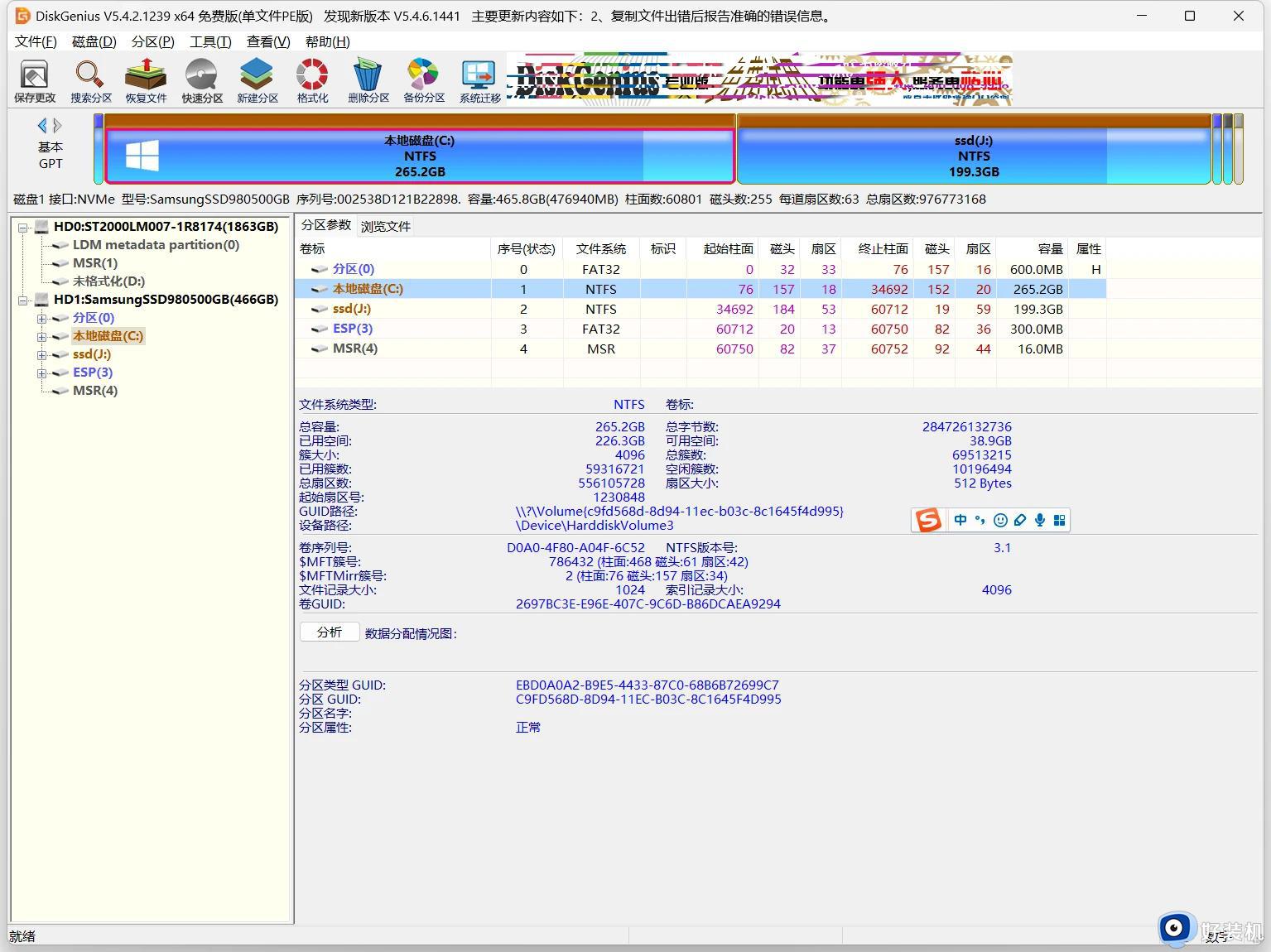
2、首先对系统所在磁盘分出部分区域,一般是C盘,右击调整分区容量在后部空间处输入合适的大小,似乎300MB就够了。
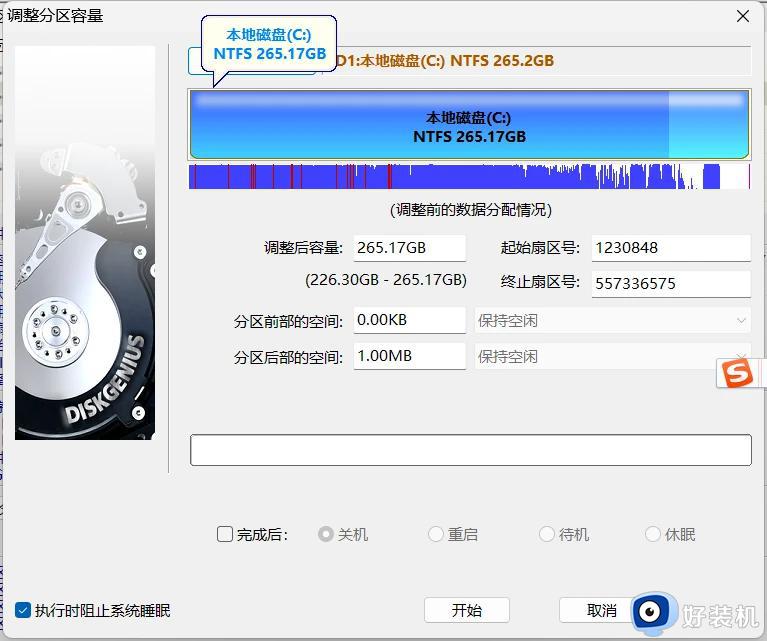
3、然后再对分出的分区进行删除(这一步主要是一般分完区后的硬盘没有空白区域建esp分区所以分出一个分区再删除可以获得空白区域)。
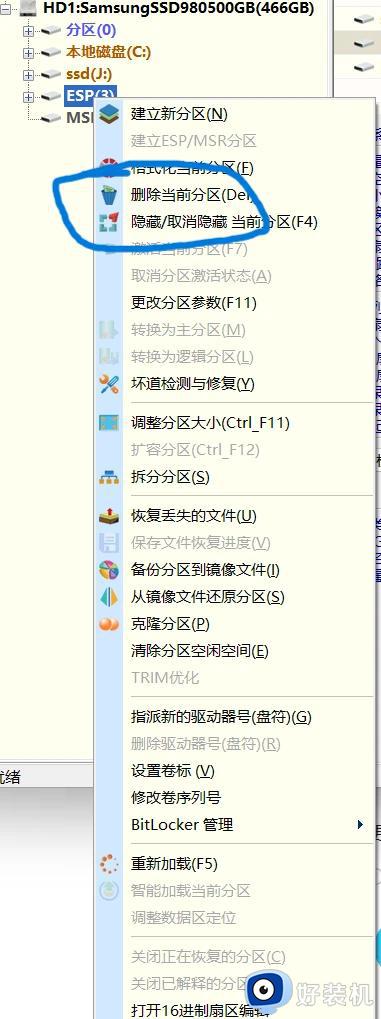
4、右击任意分区,选择建立ESP/MSR分区。
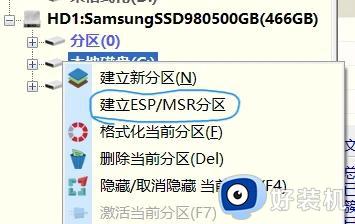
5、这里填入你分出空白区域的大小,前面分出300mb就填300mb。点确定就好了。
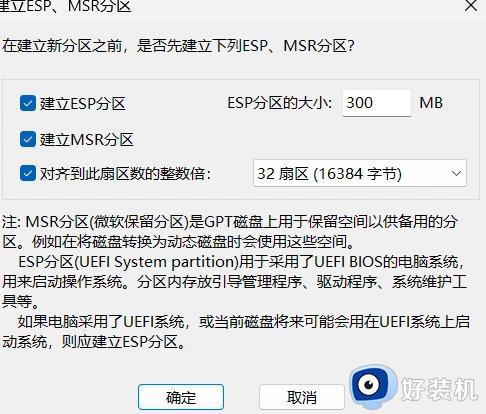
6、可以看到esp分区已经建立好了,然后点击左上角保存更改,一路确定就完成了。
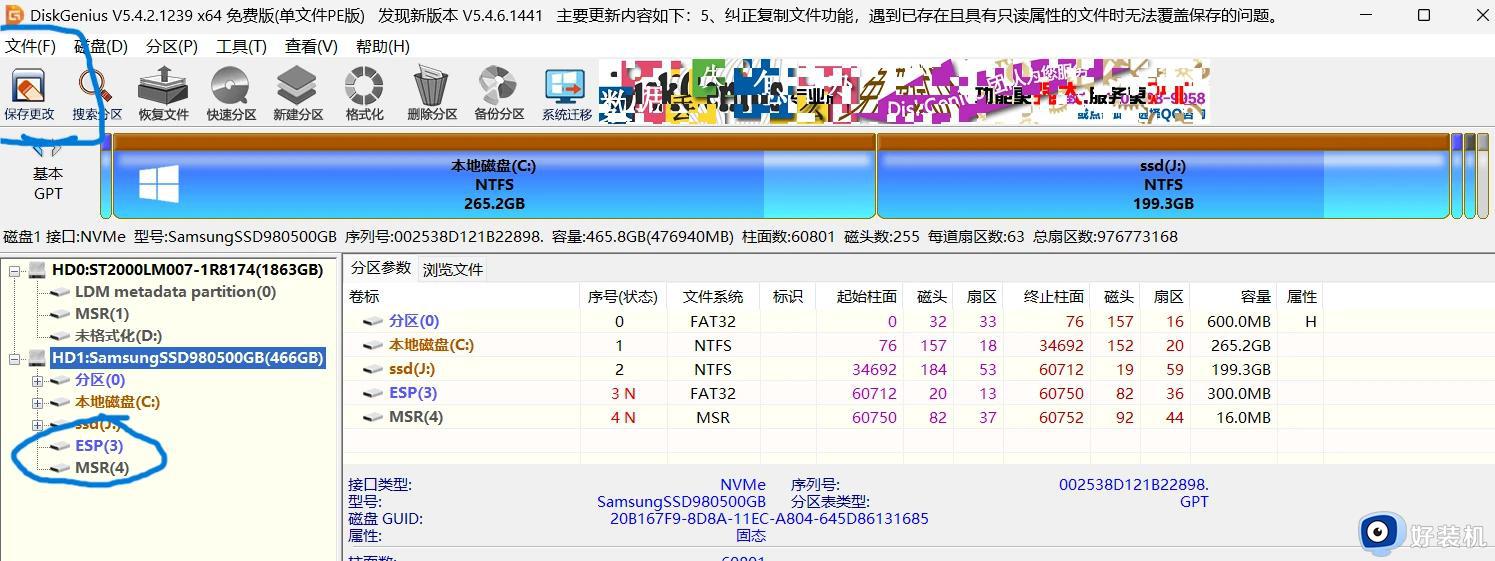
以上就是关于win11某些操作未按计划进行,不必担心,正在撤销更改怎么解决的教程,如果你有遇到这个问题,就可以参考上面的教程来解决。
win11某些操作未按计划进行,不必担心,正在撤销更改怎么解决相关教程
- win11正在撤销对计算机所做的更改解决方法
- win11正在撤销对计算机的更改怎么解决
- win11升级中总是撤销更改如何修复 win11电脑撤销更改一直转圈怎么办
- win11升级时被撤销的解决方法 win11更新时被自动撤销更改怎么办
- 为什么win11升级到一半被撤销 win11升级到一半被撤销的处理方法
- win11怎么取消预览体验计划 win11怎么退出预览体验计划
- 加入Beta计划后却收不到Win11 Beta的更新如何解决
- win11为什么无法退出预览体验计划 win11无法退出预览体验计划的解决方案
- win11重置未进行任何更改怎么办 win11重置提示未进行任何更改解决方法
- win11玩游戏按shift就打字怎么办 win11打游戏一按shft就出打字解决方法
- win11家庭版右键怎么直接打开所有选项的方法 win11家庭版右键如何显示所有选项
- win11家庭版右键没有bitlocker怎么办 win11家庭版找不到bitlocker如何处理
- win11家庭版任务栏怎么透明 win11家庭版任务栏设置成透明的步骤
- win11家庭版无法访问u盘怎么回事 win11家庭版u盘拒绝访问怎么解决
- win11自动输入密码登录设置方法 win11怎样设置开机自动输入密登陆
- win11界面乱跳怎么办 win11界面跳屏如何处理
win11教程推荐
- 1 win11安装ie浏览器的方法 win11如何安装IE浏览器
- 2 win11截图怎么操作 win11截图的几种方法
- 3 win11桌面字体颜色怎么改 win11如何更换字体颜色
- 4 电脑怎么取消更新win11系统 电脑如何取消更新系统win11
- 5 win10鼠标光标不见了怎么找回 win10鼠标光标不见了的解决方法
- 6 win11找不到用户组怎么办 win11电脑里找不到用户和组处理方法
- 7 更新win11系统后进不了桌面怎么办 win11更新后进不去系统处理方法
- 8 win11桌面刷新不流畅解决方法 win11桌面刷新很卡怎么办
- 9 win11更改为管理员账户的步骤 win11怎么切换为管理员
- 10 win11桌面卡顿掉帧怎么办 win11桌面卡住不动解决方法
